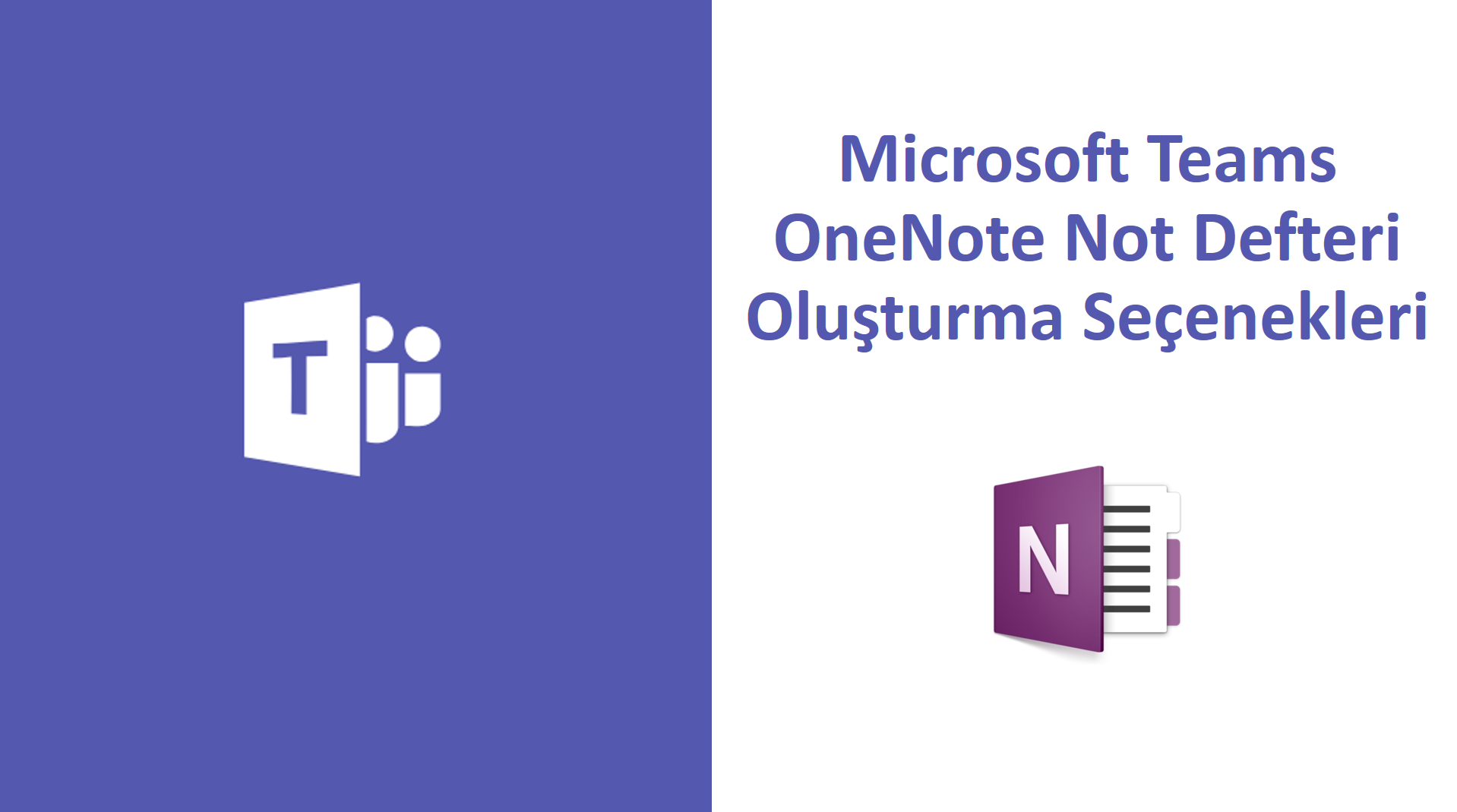Microsoft Teams OneNote Not Defteri Oluşturma Seçenekleri
Daha önceleri Microsoft Teams sekme seçeneklerinden bir not defteri oluşturduğumuzda sıfırdan bir not defteri oluşturabiliyorduk. Şimdi ise Microsoft Teams içerisinden bir not defteri sekmesi oluşturduğumuzda artık sadece yeni bir not defteri değil daha önceden var olan kullandığımız bir not defterini direk olarak Microsoft Teams içerisinde kullanabiliyoruz. Böylece bir çok not defterimiz yerine var olan not defterlerini kullanarak not defteri kalabalığından kurtulmuş oluyoruz. Şimdi Microsoft Teams ile Yeni bir not defterinin nasıl oluşturulduğunu veya var olan bir not defterini Microsoft Teams içerisinde nasıl kullanılacağını ufak bir uygulama ile görelim.
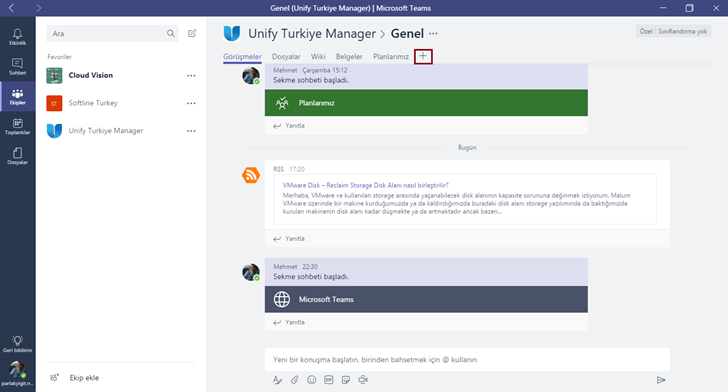
Microsoft Teams OneNote Not Defteri Oluşturma Seçenekleri-01
Öncelikle Microsoft Teams uygulamamızı açarak ilgili ekibimize gidelim. Sekmeler kısmında artı (+) butonuna tıklayalım veya dokunalım.
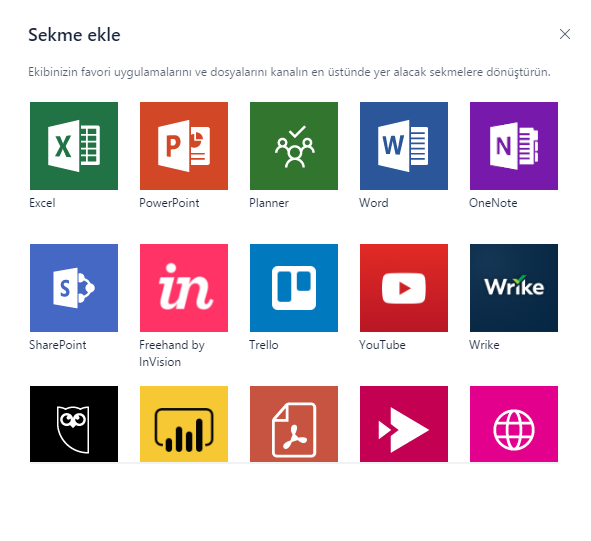
Microsoft Teams OneNote Not Defteri Oluşturma Seçenekleri-02
Açılan Sekme Ekle penceresinden OneNote görseline tıklayalım.
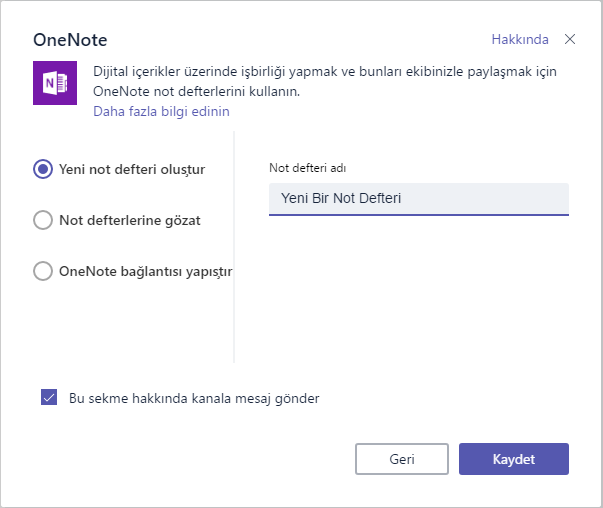
Microsoft Teams OneNote Not Defteri Oluşturma Seçenekleri-03
OneNote penceresi açılacaktır. İlk seçeneğimiz Yeni içi boş bir Not defteri oluşturmamızı sağlayacaktır. Eğer var olan bir not defterini kullanmak istiyorsak yazımızı okumaya devam edelim.
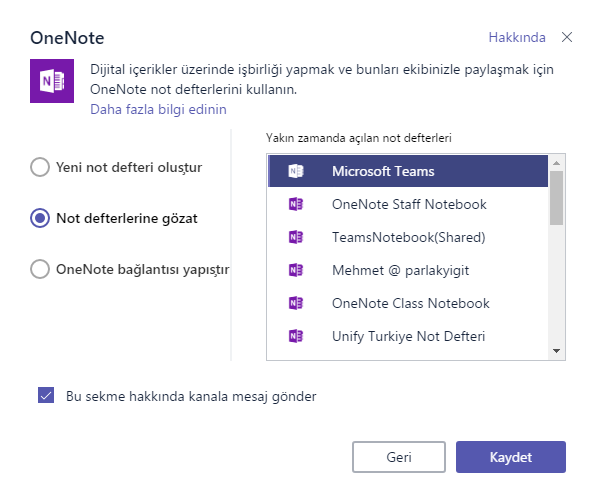
Microsoft Teams OneNote Not Defteri Oluşturma Seçenekleri-04
Var olan bir OneNote Not Defterini kullanmak istiyorsak Not defterlerine gözat seçeneğini seçelim. Sağ kısımda mevcut not defterlerimiz açılacaktır. İstediğiniz bir not defterini seçerek kaydet butonuna basmanız yeterli olacaktır.
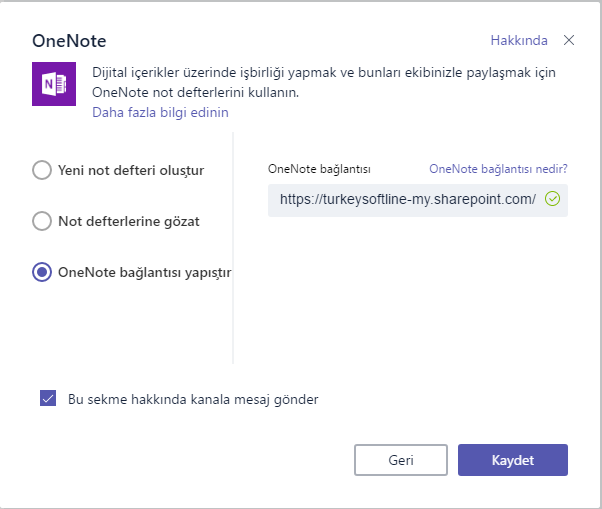
Microsoft Teams OneNote Not Defteri Oluşturma Seçenekleri-05
Şöyle bir senaryoyu da yapabilirsiniz. Elinizde Not Defterlerinize ait bir bağlantıya sahip olabilirsiniz, OneNote bağlantısı yapıştır seçeneğini seçerek Microsoft Teams uygulamamıza bir OneNote sekmesi ekleyebiliriz.
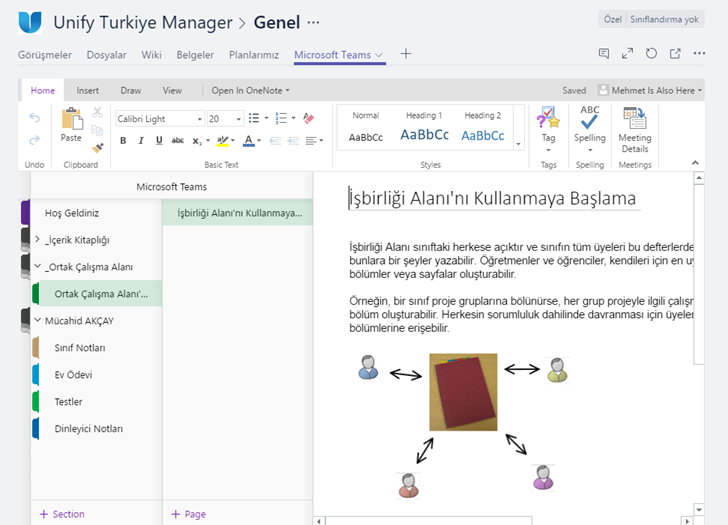
Microsoft Teams OneNote Not Defteri Oluşturma Seçenekleri-06
Ben daha önceden elimde bulunan bir OneNote bağlantısını kullanarak yeni bir not defteri oluşturmak yerine daha önceden oluşturduğum ve kullandığım bir not defterini Microsoft Teams uygulamam içerisine sekme olarak eklemiş oldum.
 Not: Eğer Microsoft Teams Uygulamasını Online yani bir web arayüzü üzerinden kullanıyorsanız aynı seçenekleri web tarayıcınız üzerinden erişerek aynı işlemleri başarılı bir şekilde uygulayabilirsiniz.
Not: Eğer Microsoft Teams Uygulamasını Online yani bir web arayüzü üzerinden kullanıyorsanız aynı seçenekleri web tarayıcınız üzerinden erişerek aynı işlemleri başarılı bir şekilde uygulayabilirsiniz.
Başka yazılarda görüşmek üzere…